Wie erstellen Sie ein kompatibles Modell Cloud Ikoula: Unterschied zwischen den Versionen
Ikbot (Diskussion | Beiträge) |
Ikbot (Diskussion | Beiträge) |
||
| Zeile 1: | Zeile 1: | ||
| + | <br />Dieser Artikel wurde maschinell übersetzt. Sie können den Artikel Quelle [[:fr:Comment creer un modele compatible Cloud Ikoula|hier]] ansehen.<br /><span data-translate="fr"></span><br /> | ||
<span data-link_translate_fr_title="Comment creer un modele compatible Cloud Ikoula" data-link_translate_fr_url="Comment creer un modele compatible Cloud Ikoula"></span>[[:fr:Comment creer un modele compatible Cloud Ikoula]][[fr:Comment creer un modele compatible Cloud Ikoula]] | <span data-link_translate_fr_title="Comment creer un modele compatible Cloud Ikoula" data-link_translate_fr_url="Comment creer un modele compatible Cloud Ikoula"></span>[[:fr:Comment creer un modele compatible Cloud Ikoula]][[fr:Comment creer un modele compatible Cloud Ikoula]] | ||
| − | |||
<span data-link_translate_he_title="איך ליצור מודל תואם ענן Ikoula" data-link_translate_he_url="%D7%90%D7%99%D7%9A+%D7%9C%D7%99%D7%A6%D7%95%D7%A8+%D7%9E%D7%95%D7%93%D7%9C+%D7%AA%D7%95%D7%90%D7%9D+%D7%A2%D7%A0%D7%9F+Ikoula"></span>[[:he:איך ליצור מודל תואם ענן Ikoula]][[he:איך ליצור מודל תואם ענן Ikoula]] | <span data-link_translate_he_title="איך ליצור מודל תואם ענן Ikoula" data-link_translate_he_url="%D7%90%D7%99%D7%9A+%D7%9C%D7%99%D7%A6%D7%95%D7%A8+%D7%9E%D7%95%D7%93%D7%9C+%D7%AA%D7%95%D7%90%D7%9D+%D7%A2%D7%A0%D7%9F+Ikoula"></span>[[:he:איך ליצור מודל תואם ענן Ikoula]][[he:איך ליצור מודל תואם ענן Ikoula]] | ||
<span data-link_translate_ro_title="Cum pentru a crea un model compatibil nor Ikoula" data-link_translate_ro_url="Cum+pentru+a+crea+un+model+compatibil+nor+Ikoula"></span>[[:ro:Cum pentru a crea un model compatibil nor Ikoula]][[ro:Cum pentru a crea un model compatibil nor Ikoula]] | <span data-link_translate_ro_title="Cum pentru a crea un model compatibil nor Ikoula" data-link_translate_ro_url="Cum+pentru+a+crea+un+model+compatibil+nor+Ikoula"></span>[[:ro:Cum pentru a crea un model compatibil nor Ikoula]][[ro:Cum pentru a crea un model compatibil nor Ikoula]] | ||
Aktuelle Version vom 9. Februar 2017, 11:49 Uhr
Dieser Artikel wurde maschinell übersetzt. Sie können den Artikel Quelle hier ansehen.
fr:Comment creer un modele compatible Cloud Ikoula
he:איך ליצור מודל תואם ענן Ikoula
ro:Cum pentru a crea un model compatibil nor Ikoula
ru:Как создать совместимый модель облачных Ikoula
pl:Jak utworzyć zgodnego modelu Cloud Ikoula
ja:雲 Ikoula の互換性のあるモデルを作成する方法
ar:كيفية إنشاء نموذج متوافق مع "عكلة سحابة"
zh:如何创建一个兼容模型云 Ikoula
de:Wie erstellen Sie ein kompatibles Modell Cloud Ikoula
nl:Hoe maak een compatibel model Cloud Ikoula
it:Come creare un modello compatibile Cloud Ikoula
pt:Como criar um modelo compatível nuvem Ikoula
es:Cómo crear un modelo compatible nube Ikoula
en:How create a compatible model Cloud Ikoula
Das folgende Verfahren erläutert, wie ein Modell zu erstellen, die kompatibel mit der öffentliche cloud oder die private cloud eine Installation anfangen von vorne (von einem iso).
In unserem Beispiel erstellen wir ein GNU image/Linux Fedora 22.
Melden Sie sich bei die Management-Schnittstelle :
Klicken Sie auf "Modelle" im linken Menü :
Wählen Sie die Ansicht "ISO" :
Klicken Sie auf die Schaltfläche " "ISO zu rundten" :
Dann füllen Sie die Felder :
- Geben Sie den Namen für das Image Ihres gewünschten ;
- Geben Sie eine Beschreibung für Ihr Bild ;
- Geben Sie / Fügen Sie die URL HTTP (Keine https) komplette ISO-Datei ;
- Wählen Sie den Cloud Ikoula Bereich, für den Ihr Bild verfügbar sein wird ;
- Aktivieren Sie dieses Kontrollkästchen, wenn Sie eine Instanz von Ihr ISO Booten können soll ;
- Geben Sie den Typ des ISO-Systems, wenn Ihr System und die Version davon ist in der Liste auswählen, ansonsten wählen Sie eines der Typ "Weitere xxx" am besten geeignet. In unserem Fall, Fedora 22 war nicht in der Liste, die wir, so ausgewählt haben "Andere Linux (64-bisschen)" ;
- Aktivieren Sie dieses Kontrollkästchen, wenn Sie Ihre ISO heruntergeladen werden soll einmal erstellt.
Sobald Sie Ihre ISO registriert sind, warten Sie, bis es entweder im status "Darlehen : Ja" :
Klicken Sie auf "Instanzen" im linken Menü :
Klicken Sie auf die Schaltfläche " "Fügen Sie eine Instanz" :
Wählen Sie den Bereich der Instanz Bereitstellung :
Wählen Sie ISO aus und klicken Sie dann auf "Nächste" :
Klicken Sie auf die Registerkarte " "Meine ISOs" und überprüfen Sie die soeben erstellte ISO :
Wählen Sie das Angebot für die Berechnung Ihrer Wahl und klicken Sie dann auf "Nächste" :
Ziehen Sie den Schieberegler, um die Größe des Datenträgers zu erhalten (im Vereinigten Königreich) die gewünschte für Ihre Instanz und damit für Ihre Zukunft Modell oder geben Sie die Größe (im Vereinigten Königreich) manuell in die Felder und bestätigen mit der Taste "Eintrag" auf Ihrer Tastatur, um die Größe gewählt, um in obiger Beschreibung angezeigt werden :
Klicken Sie auf "Nächste" :
Fahren Sie mit den klassischen Schritten Bereitstellen einer Instanz (Instanzname Affinität Netzwerk) durch Klicken auf "Nächste" zu jeder Zeit zu überprüfen und schließlich auf "VM starten".
Sobald Ihre Instanz bereitgestellt, klicken Sie auf den Namen der (aus dem Menü "Instanzen") :
Klicken Sie auf die Schaltfläche " "Die Konsole zu sehen" (Beachten Sie, dass Sie Ihre ISO-Image zu Ihrer Instanz in den Details dieser befestigt) :
Ein neuen Popup-Fenster öffnet sich (Ist dies nicht der Fall überprüfen, dass Sie nicht die Pop up für die Cloud Ikoula Schnittstelle blockieren). Dieses Fenster ist eigentlich eine Web grafische Konsole Art VNC/KVM (écran/clavier/souris) die Instanz, die Ihnen erlaubt, das System auf der Festplatte Ihrer Instanz installieren :
Fahren Sie mit der Installation Ihres Systems mit der Partitionierung und Konfiguration, die Sie wollen (das SSH-Paket zu installieren, wenn gewünscht)Beachten Sie jedoch, dass die Tastatur QWERTY-Typ (Seien Sie also vorsichtig von der Definition des Kennworts).
Am Ende der Installation gefragt, Sie klicken Sie auf neu starten, beenden Sie Ihre Instanz um die ISO zu lösen
Sobald die Instanz beendet wurde, klicken Sie den Namen Ihrer Instanz und dann die Schaltfläche " "Das ISO-Image zu lösen" :
ISO einmal losgelöst von Ihrer Instanz, können Sie es starten, um auf dem System zu starten, dass Sie den Datenträger installiert haben (ROOTDISKETTE) für Letzteres.
Klicken Sie auf die Schaltfläche " "Die Konsole zu sehen" zu sehen, Ihr System zu starten :
Ihre Instanz in SSH verbinden (Müssen Sie eine Regel erstellen pare Feuer und Port-Umleitung, wenn die Instanz im Bereich ist/Erweiterte Netzwerkfunktionen oder eine eingehende Regel für Gruppe von Sicherheit Wenn es in der grundlegenden Zone und nicht mit Iptables Regeln auf Ihre Instanz-System ist) zum Abschließen der Konfiguration des Systems zu machen, kompatibel mit dem.{Cloud public}}.
Als einen virtuellen Kontext, verließen wir uns auf eine Partitionierung mit LVM (LVM root- und swap) So können Sie ganz einfach unsere Trennwände bei Größenänderung oder Hinzufügen einer virtuellen Festplatte verkleinern :
[root@Fedora22x64 ~]# fdisk -l
Disque /dev/xvda : 50 GiB, 53687091200 octets, 104857600 secteurs
Unités : secteur de 1 × 512 = 512 octets
Taille de secteur (logique / physique) : 512 octets / 512 octets
taille d'E/S (minimale / optimale) : 512 octets / 512 octets
Type d'étiquette de disque : dos
Identifiant de disque : 0xa1c87ad9
Périphérique Amorçage Début Fin Secteurs Taille Id Type
/dev/xvda1 2048 4095 2048 1M 83 Linux
/dev/xvda2 * 4096 1955839 1951744 953M 83 Linux
/dev/xvda3 1955840 104857599 102901760 49,1G 8e LVM Linux
Disque /dev/mapper/vg01-root : 48,1 GiB, 51610910720 octets, 100802560 secteurs
Unités : secteur de 1 × 512 = 512 octets
Taille de secteur (logique / physique) : 512 octets / 512 octets
taille d'E/S (minimale / optimale) : 512 octets / 512 octets
Disque /dev/mapper/vg01-swap : 1 GiB, 1073741824 octets, 2097152 secteurs
Unités : secteur de 1 × 512 = 512 octets
Taille de secteur (logique / physique) : 512 octets / 512 octets
taille d'E/S (minimale / optimale) : 512 octets / 512 octets
[root@Fedora22x64 ~]# pvs
PV VG Fmt Attr PSize PFree
/dev/xvda3 vg01 lvm2 a-- 49,07g 0
[root@Fedora22x64 ~]# vgs
VG #PV #LV #SN Attr VSize VFree
vg01 1 2 0 wz--n- 49,07g 0
[root@Fedora22x64 ~]# lvs
LV VG Attr LSize Pool Origin Data% Meta% Move Log Cpy%Sync Convert
root vg01 -wi-ao---- 48,07g
swap vg01 -wi-ao---- 1,00g
Aktualisieren Sie das System gegebenenfalls (Ihre Paket-Manager anpassen) :
[root@Fedora22x64 ~]# dnf upgrade
Bitte installieren Sie mindestens Pakete, kann sinnvoll sein, die Befehle ausführen, in den Einstellungen "UserData" während der Bereitstellung zu Instanz mit Ihrem Modell : Vim, Rsync, Curl und Wget. Wolke-Init, Marionette, facter :
[root@TM-Fedora22KB ~]# dnf install vim-enhanced rsync curl wget cloud-init puppet facter
Vérification de l'expiration des métadonnées effectuée il y a 0:00:27 sur Thu Nov 26 12:32:31 2015.
Le paquet rsync-3.1.1-6.fc22.x86_64 est déjAn installé, ignorer
Le paquet curl-7.40.0-7.fc22.x86_64 est déjà installé, ignorer
Le paquet wget-1.16.3-1.fc22.x86_64 est déjà installé, ignorer
Dépendances résolues.
===============================================================================================================================================================================================================================================================================
Paquet Architecture Version Dépôt Taille
===============================================================================================================================================================================================================================================================================
Installation de :
PyYAML x86_64 3.11-9.fc22 updates 168 k
cloud-init x86_64 0.7.6-3.fc22 fedora 434 k
facter x86_64 2.4.1-1.fc22 fedora 105 k
gpm-libs x86_64 1.20.7-6.fc22 fedora 36 k
hiera noarch 1.3.4-3.fc22 updates 29 k
libselinux-ruby x86_64 2.3-10.fc22 updates 135 k
libyaml x86_64 0.1.6-6.fc22 fedora 58 k
puppet noarch 4.1.0-5.fc22 updates 1.2 M
python-configobj noarch 5.0.5-2.fc22 fedora 65 k
python-jsonpatch noarch 1.2-5.fc22 fedora 19 k
python-jsonpointer noarch 1.9-2.fc22 updates 17 k
python-prettytable noarch 0.7.2-4.fc22 fedora 42 k
ruby x86_64 2.2.3-44.fc22 updates 74 k
ruby-augeas x86_64 0.5.0-6.fc22 fedora 28 k
ruby-irb noarch 2.2.3-44.fc22 updates 93 k
ruby-libs x86_64 2.2.3-44.fc22 updates 2.9 M
ruby-shadow x86_64 1.4.1-26.fc22 fedora 18 k
rubygem-bigdecimal x86_64 1.2.6-44.fc22 updates 86 k
rubygem-io-console x86_64 0.4.3-44.fc22 updates 56 k
rubygem-json x86_64 1.8.3-100.fc22 updates 65 k
rubygem-pathspec noarch 0.0.2-2.fc22 updates 17 k
rubygem-psych x86_64 2.0.8-44.fc22 updates 85 k
rubygem-rdoc noarch 4.2.0-44.fc22 updates 481 k
rubygem-rgen noarch 0.6.6-2.fc21 fedora 84 k
rubygems noarch 2.4.8-100.fc22 updates 269 k
rubypick noarch 1.1.1-4.fc22 updates 11 k
vim-common x86_64 2:7.4.827-1.fc22 updates 6.0 M
vim-enhanced x86_64 2:7.4.827-1.fc22 updates 1.1 M
vim-filesystem x86_64 2:7.4.827-1.fc22 updates 22 k
Résumé de la transaction
===============================================================================================================================================================================================================================================================================
Installation 29 Packages
Taille totale des téléchargements : 14 M
Taille d'installation : 45 M
Est-ce correct [o/N] : o
- Fügen Sie die Zeile "datasource_list: ['CloudStack']" am Anfang der Konfigurationsdatei /etc./Wolke/WolkeCFG (Wenn Sie installiert haben Wolke-Init wie oben gezeigt) :
[root@fedora22 ~]# head -n1 /etc/cloud/cloud.cfg
datasource_list: ['CloudStack']
Jetzt können Sie die Installation der XenTools starten. Hierzu können Sie im folgenden Artikel folgen.: Installation_des_XenTools_sur_une_instance_CloudStack.
Attention ne rebootez pas votre machine après l'installation dex XenTools contrairement à ce qu'indique l'article.
Wir fügen die folgenden Zeilen in /etc/sysctl.conf (Wir deaktivieren IPv6 und einige Optimierungen angewendet) :
#Disable IPv6
net.ipv6.conf.all.disable_ipv6 = 1
net.ipv6.conf.default.disable_ipv6 = 1
net.ipv6.conf.lo.disable_ipv6 = 1
net.ipv6.conf.eth0.disable_ipv6 = 1
#Disable Swap
vm.swappiness = 0
#Improve memory management
vm.dirty_ratio = 60
vm.dirty_background_ratio = 2
#No overcommitment of available memory
vm.overcommit_ratio = 0
vm.overcommit_memory = 0
#Set maximum amount of memory allocated to shm to 256MB
kernel.shmmax = 268435456
kernel.shmall = 268435456
#Keep at least 64MB of free RAM space available
vm.min_free_kbytes = 65535
Dann führen wir den Befehl "sysctl -p" :
[root@Fedora22x64 init.d]# sysctl -p
net.ipv4.conf.all.arp_notify = 1
net.ipv6.conf.all.disable_ipv6 = 1
net.ipv6.conf.default.disable_ipv6 = 1
net.ipv6.conf.lo.disable_ipv6 = 1
net.ipv6.conf.eth0.disable_ipv6 = 1
vm.swappiness = 0
vm.dirty_ratio = 60
vm.dirty_background_ratio = 2
vm.overcommit_ratio = 0
vm.overcommit_memory = 0
kernel.shmmax = 268435456
kernel.shmall = 268435456
vm.min_free_kbytes = 65535
Geänderte SELinux-Regelwerk drin verbringen "Durchsetzung von" à "Permissive" :
[root@Fedora22x64 ~]# sed -i 's/SELINUX=enforcing/SELINUX=permissive/g' /etc/sysconfig/selinux
[root@Fedora22x64 ~]# setenforce Permissive
[root@Fedora22x64 ~]# sestatus
SELinux status: enabled
SELinuxfs mount: /sys/fs/selinux
SELinux root directory: /etc/selinux
Loaded policy name: targeted
Current mode: permissive
Mode from config file: enforcing
Policy MLS status: enabled
Policy deny_unknown status: allowed
Max kernel policy version: 29
Wenn Ihr System Regeln, die ursprüngliche Lichtquelle pare, Bitte beenden Sie und deaktivieren Sie es, in unserem Fallbeispiel :
[root@Fedora22x64 ~]# systemctl stop firewalld.service
[root@Fedora22x64 ~]# systemctl disable firewalld.service
Removed symlink /etc/systemd/system/dbus-org.fedoraproject.FirewallD1.service.
Removed symlink /etc/systemd/system/basic.target.wants/firewalld.service.
Wir prüfen, ob weitere Regeln geladen werden :
[root@Fedora22x64 ~]# iptables -vnL
Chain INPUT (policy ACCEPT 34 packets, 2240 bytes)
pkts bytes target prot opt in out source destination
Chain FORWARD (policy ACCEPT 0 packets, 0 bytes)
pkts bytes target prot opt in out source destination
Chain OUTPUT (policy ACCEPT 32 packets, 3568 bytes)
pkts bytes target prot opt in out source destination
Die Skripte werden wir jetzt installieren. Wolke Gäste, die Features des Wandels von Passwort, Hostname, der Userdata, SSH-Schlüssel verwenden :
- Zuerst sollten Sie die Skripts auf unsere Spiegel mit Wget Befehl (Bearbeiten von fedora22 von centos7Debian-8 oder ubuntu1404 in der folgenden URL) :
wget http://mirror02.ikoula.com/priv/citrix/scripts/systemd/fedora22/systemd/cloud-set-guest-hostname.service -P /lib/systemd/system/
wget http://mirror02.ikoula.com/priv/citrix/scripts/systemd/fedora22/systemd/cloud-set-guest-password.service -P /lib/systemd/system/
wget http://mirror02.ikoula.com/priv/citrix/scripts/systemd/fedora22/systemd/cloud-set-guest-sshkey.service -P /lib/systemd/system/
wget http://mirror02.ikoula.com/priv/citrix/scripts/systemd/fedora22/systemd/cloud-set-guest-userdata.service -P /lib/systemd/system/
wget http://mirror02.ikoula.com/priv/citrix/scripts/systemd/fedora22/init.d/cloud-set-guest-hostname -P /etc/init.d
wget http://mirror02.ikoula.com/priv/citrix/scripts/systemd/fedora22/init.d/cloud-set-guest-password -P /etc/init.d
wget http://mirror02.ikoula.com/priv/citrix/scripts/systemd/fedora22/init.d/cloud-set-guest-sshkey -P /etc/init.d
wget http://mirror02.ikoula.com/priv/citrix/scripts/systemd/fedora22/init.d/cloud-set-guest-userdata -P /etc/init.d
- Wir aktivieren unsere Service-Einheiten :
[root@Fedora22x64 ~]# systemctl enable cloud-set-guest-hostname.service
Created symlink from /etc/systemd/system/multi-user.target.wants/cloud-set-guest-hostname.service to /usr/lib/systemd/system/cloud-set-guest-hostname.service.
[root@Fedora22x64 ~]# systemctl enable cloud-set-guest-password.service
Created symlink from /etc/systemd/system/multi-user.target.wants/cloud-set-guest-password.service to /usr/lib/systemd/system/cloud-set-guest-password.service.
[root@Fedora22x64 ~]# systemctl enable cloud-set-guest-sshkey.service
Created symlink from /etc/systemd/system/multi-user.target.wants/cloud-set-guest-sshkey.service to /usr/lib/systemd/system/cloud-set-guest-sshkey.service.
[root@Fedora22x64 ~]# systemctl enable cloud-set-guest-userdata.service
Created symlink from /etc/systemd/system/multi-user.target.wants/cloud-set-guest-userdata.service to /usr/lib/systemd/system/cloud-set-guest-userdata.service.
[root@Fedora22x64 ~]# systemctl -l | grep cloud-set
cloud-set-guest-hostname.service loaded active exited CloudStack Set Guest Hostname
cloud-set-guest-password.service loaded active exited CloudStack Set Guest Password Reset
cloud-set-guest-sshkey.service loaded active exited CloudStack Set Guest Ssh Key
cloud-set-guest-userdata.service loaded active exited CloudStack Set Guest Userdata
- Wir löschen die DHCP-Leases Datei (Pfad und Name der Datei für die Bedürfnisse) :
[root@fedora22 ~]# > /var/lib/dhclient/dhclient.leases
- On retire la ligne MACADDR du fichier /etc/sysconfig/network-scripts/ifcfg-eth0 (In ähnlicher Weise nach Ihrer Distribution anpassen).
[root@fedora22 ~]# grep -v ^MACADDR ifcfg-eth0 > ifcfg-eth0.tmp && rm -f ifcfg-eth0 && mv ifcfg-eth0.tmp ifcfg-eth0
- Wir bereinigen Masterdateien Protokolle und Kommando-history :
[root@Fedora22x64 ~]# list=`find /var/log/ -type f`
[root@Fedora22x64 ~]# for arg in $list ; do > $arg ; done
[root@Fedora22x64 ~]# list=`find /var/log/ -name "*.gz"`
[root@Fedora22x64 ~]# for arg in $list ; do /bin/rm $arg ; done
[root@Fedora22x64 ~]# > .bash_history
[root@Fedora22x64 ~]# history -c && shutdown -h now && exit
- Wir haben das Modell unserer Instanz beendet :
Wechseln Sie auf die Cloud Ikoula Schnittstelle zu den "Instanzen" Klicken Sie auf den Namen der Instanz
Klicken Sie auf "Finden Sie unter Datenträger" :
Klicken Sie auf den Namen Ihres Volumes ROOTDISKETTE :
Klicken Sie auf die Schaltfläche " "Erstellen Sie eine Vorlage" :
Geben Sie den Namen und die Beschreibung, die Sie Ihrem Modell möchten wählen Sie die gleiche Art von Knochen als Ihre Instanz überprüfen "Kennwort aktiviert" et "dynamische Größenänderung" (Wenn Sie das Skript bzw. eingerichtet haben Wolke-Satz-Gast-Passwort und die Xentools installiert) :
Nach Abschluss der Erstellung Ihres Modells :
Sie finden ihn in "Modelle" :
Klicken Sie den Modellnamen Ihres und klicken Sie dann auf die Registerkarte " "Bereichen" um sicherzustellen, dass der Status bereit ist (Darlehen : Ja) :
Jetzt können Sie neue Instanzen mit Ihrem kompatiblen Modell bereitstellen. öffentliche cloud (Sie müssen wählen Ihr Modell in der Registerkarte "Meine Modelle" der Assistent für die Bereitstellung der Instanz) :
Dieser Artikel scheint nützlich für Sie ?
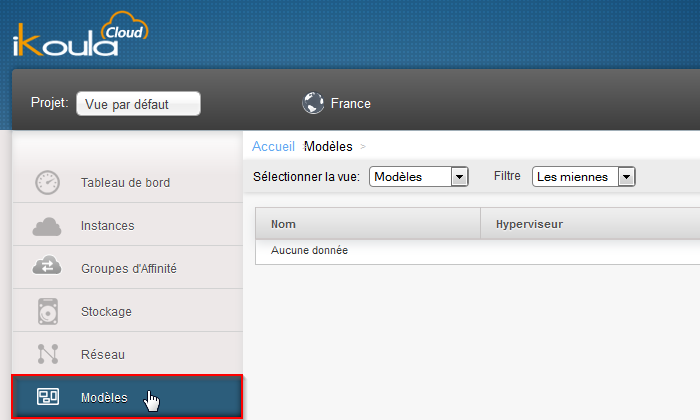


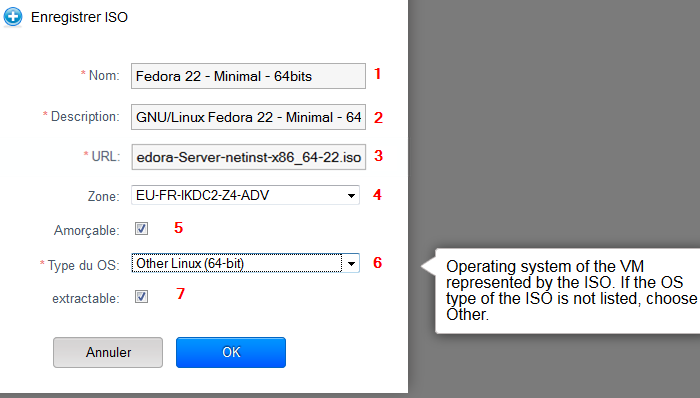
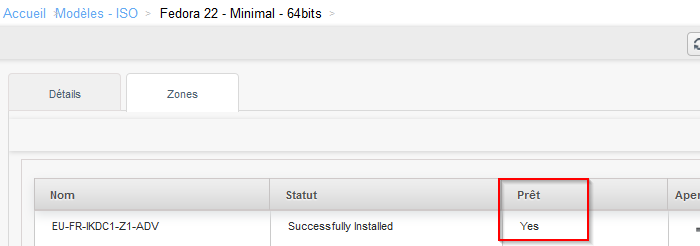
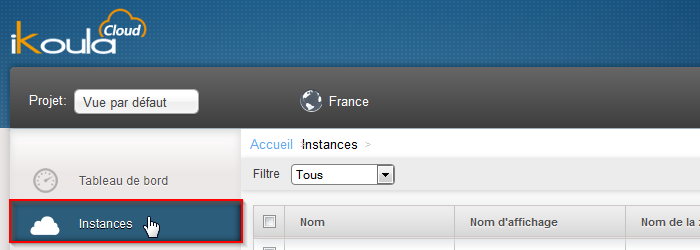

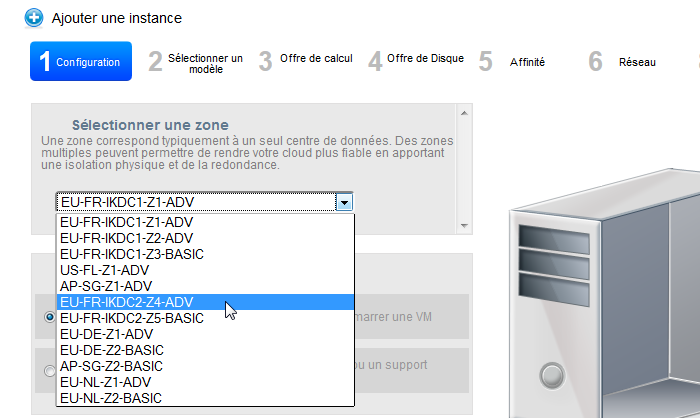
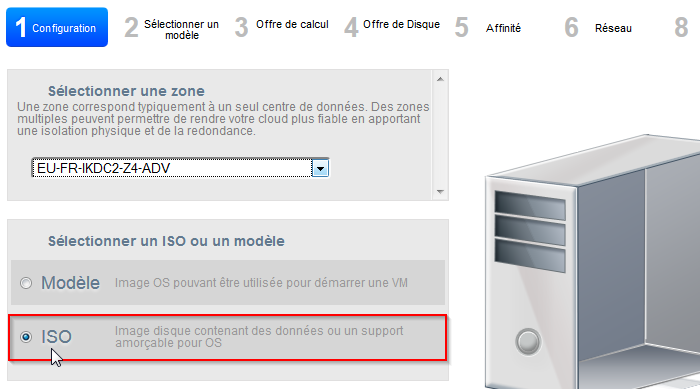
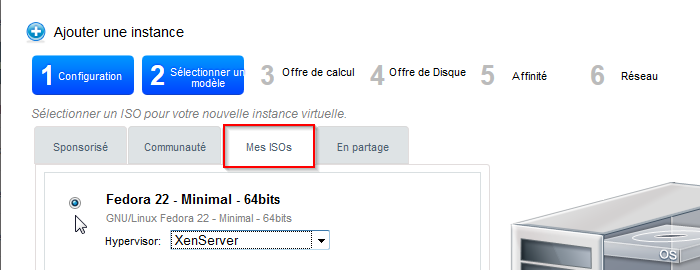
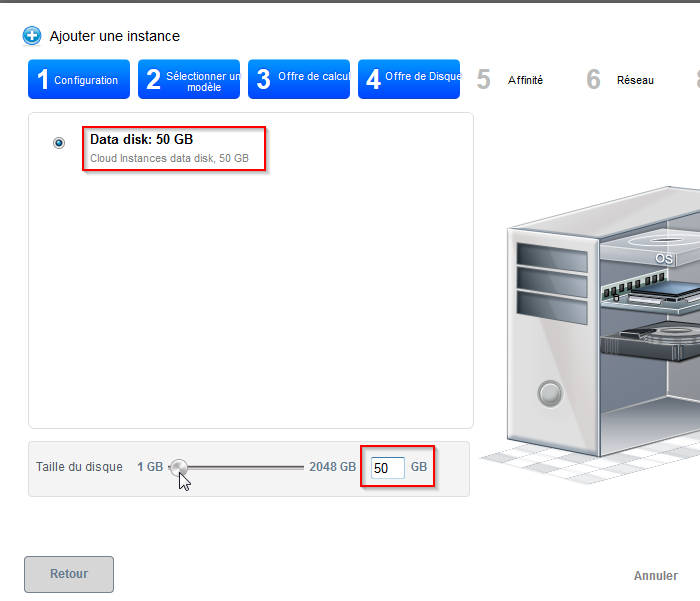
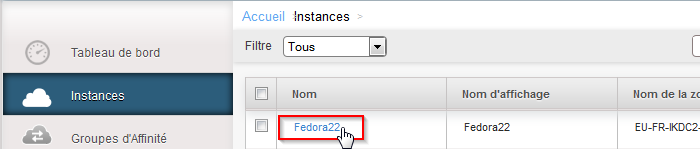
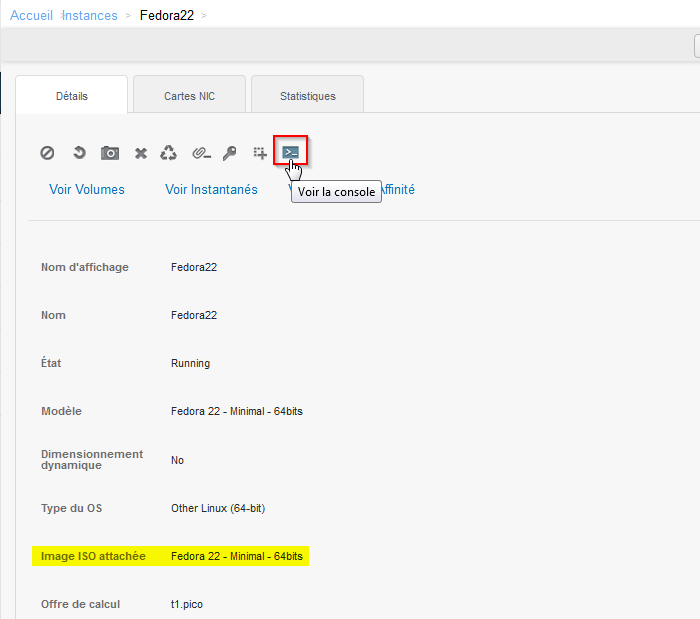
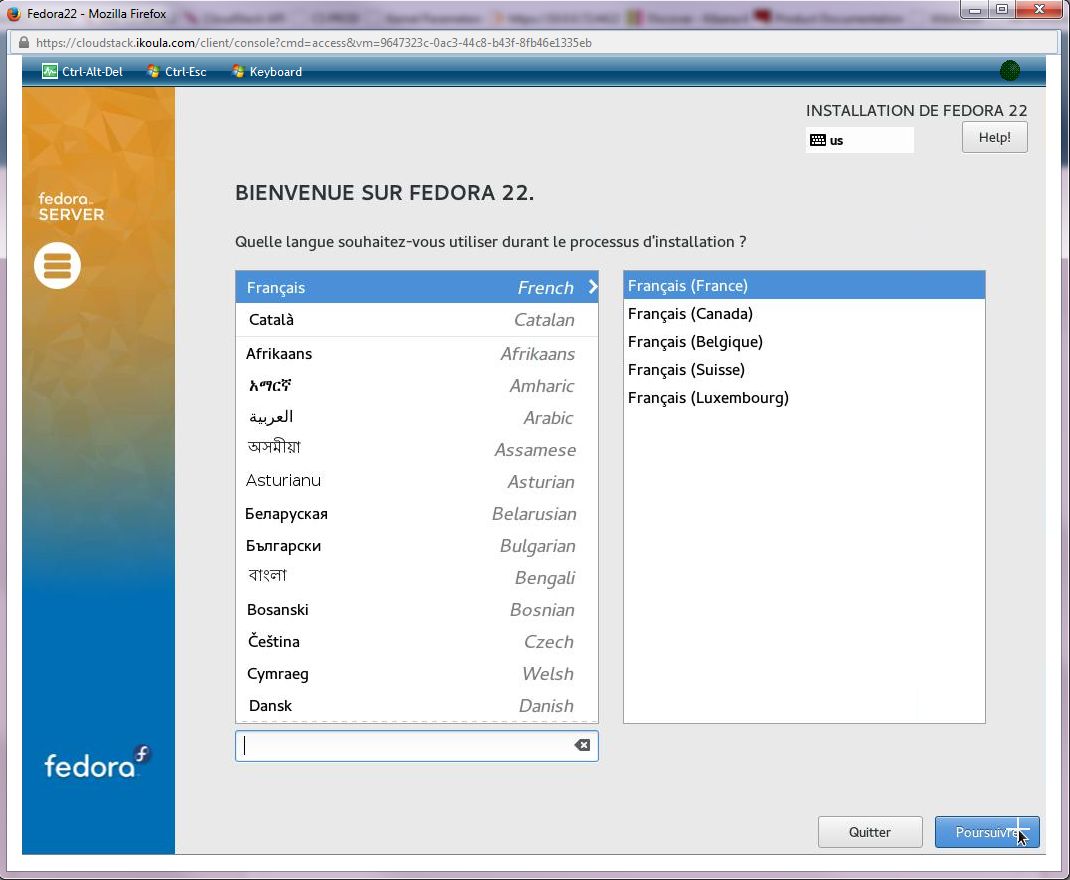
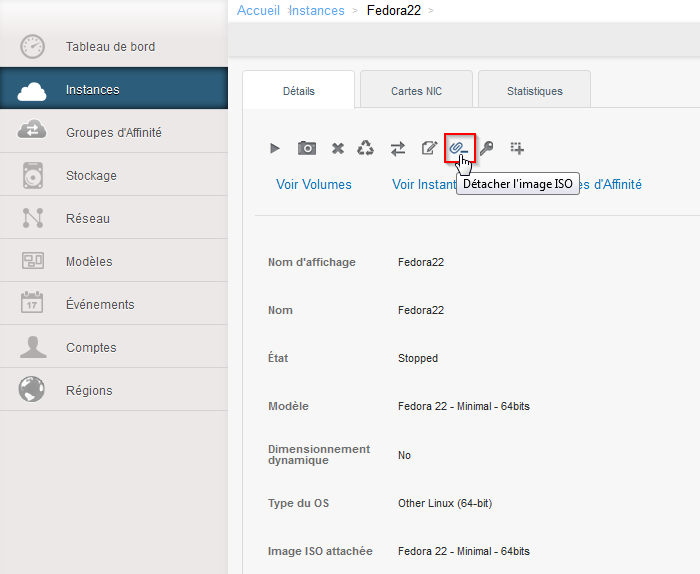
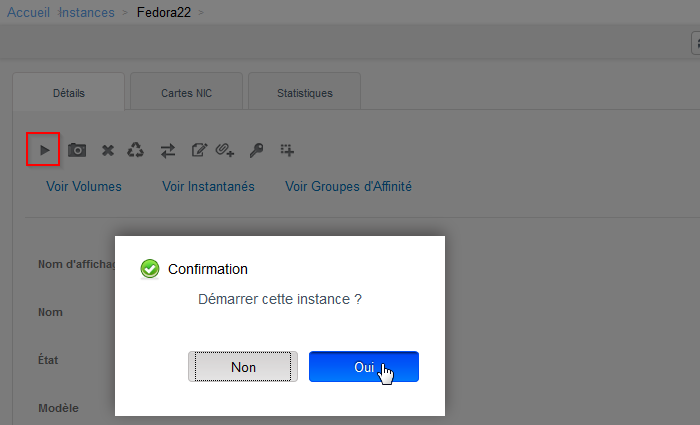
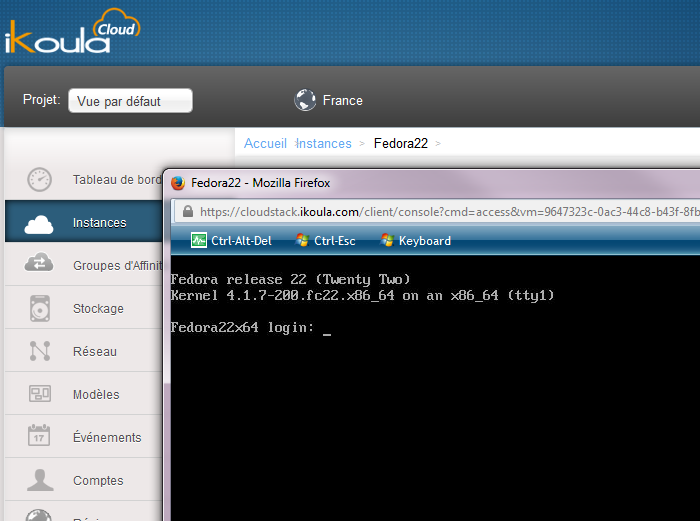
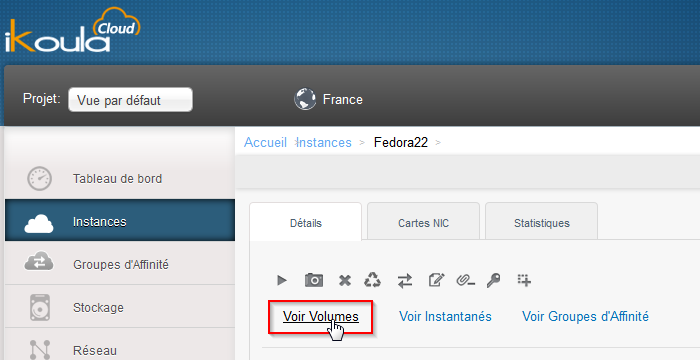
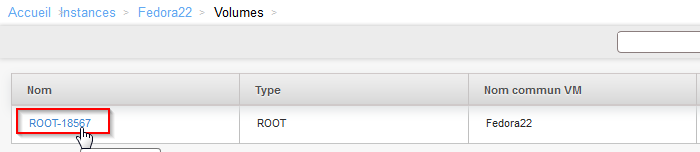
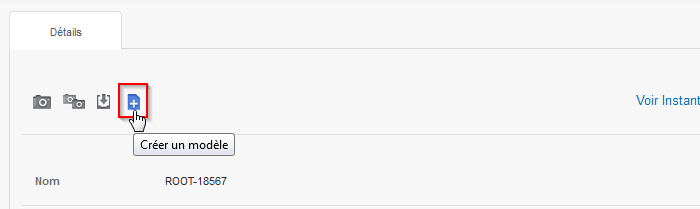


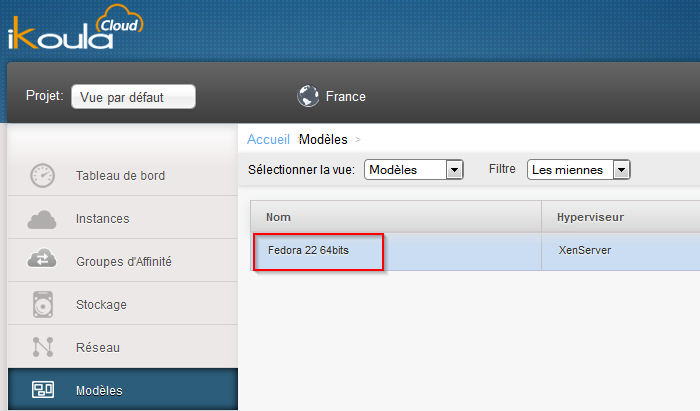
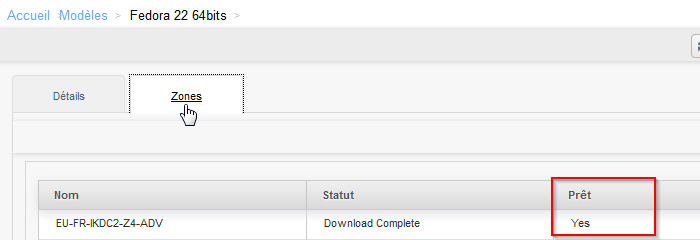
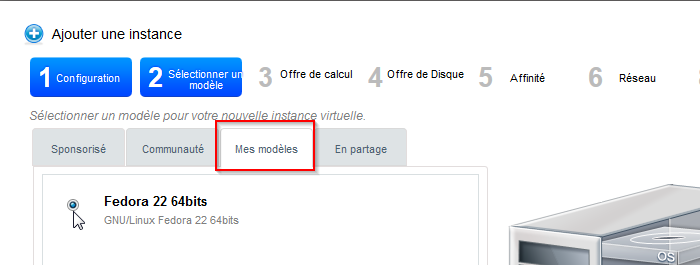
Die automatische Aktualisierung der Kommentare aktivieren.